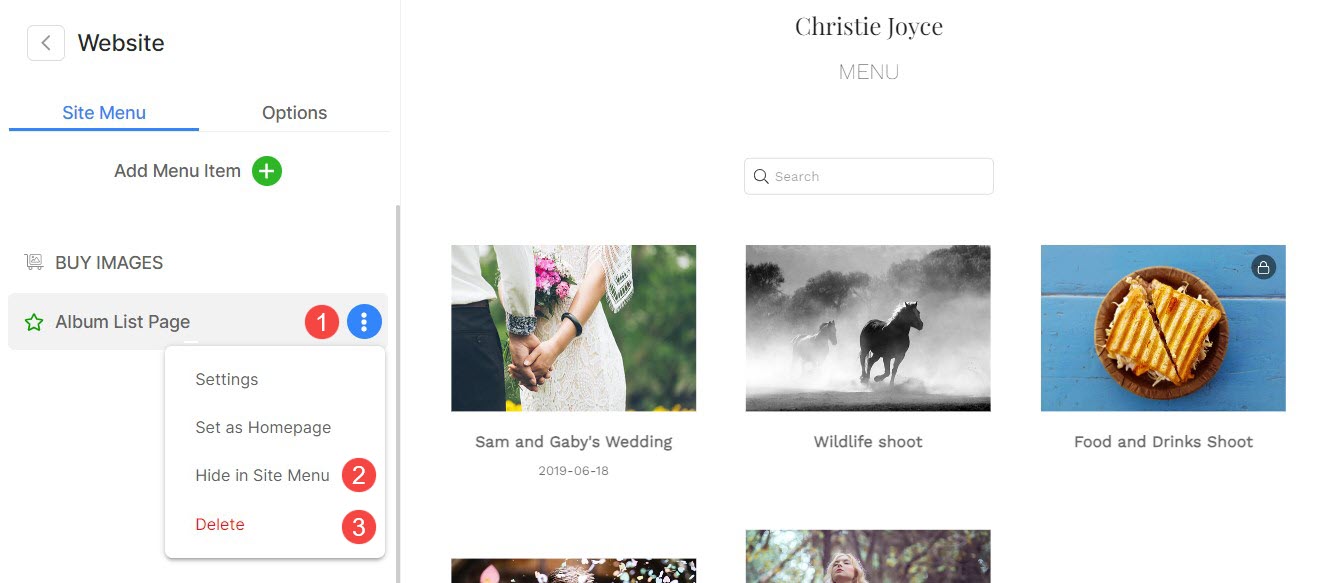Вы можете добавить Список альбомов страница на свой веб-сайт, чтобы ваши клиенты могли легко получить доступ к своим альбомам прямо с вашего сайта.
Вы можете перечислить все или выбрать отдельные альбомы клиентов, которые вы решите включить на эту страницу.
В этой статье:
- Добавить страницу списка альбомов
- Управление альбомами на странице списка альбомов
- Настройки страницы списка альбомов
- Секвенирование альбомов
- Дизайн страницы списка альбомов
- Баннер страницы списка альбомов
- Удалить/скрыть страницу списка альбомов
Из издания Аккаунт студии, нажмите на Клиентские галереи (1).

Вы достигнете Альбомы страница. Отсюда нажмите на Страница списка альбомов (2) вкладка.
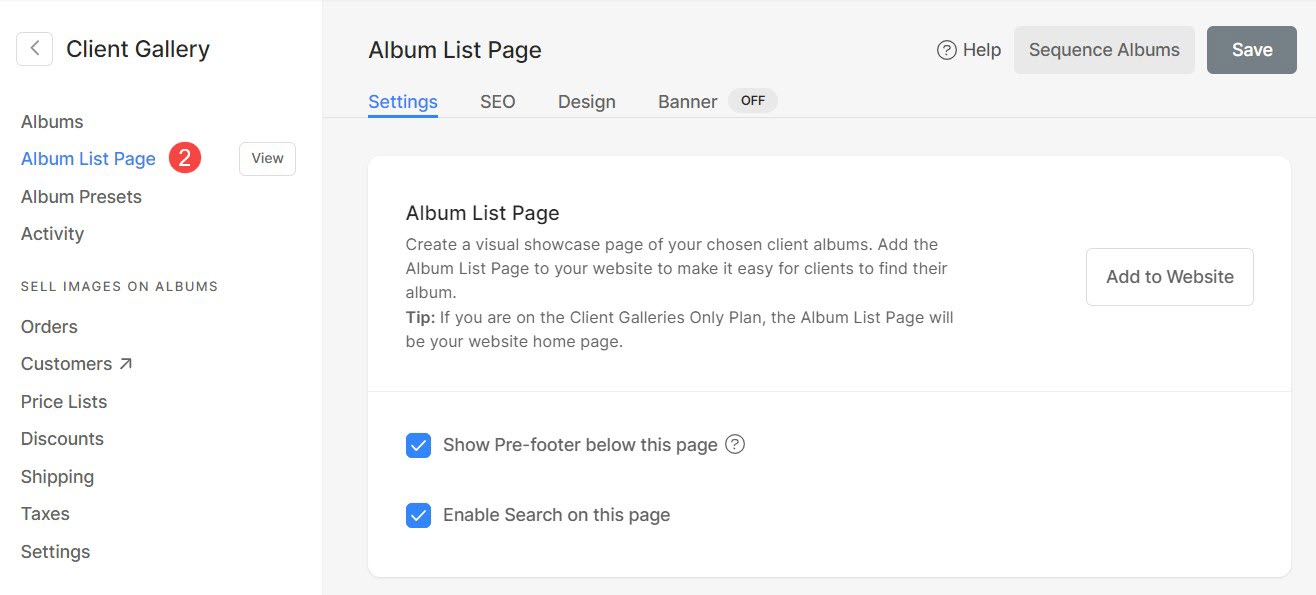
Кроме того, вы также можете перейти к Страница списка альбомов используя Студио по области применения опцию.
- Тип Страница списка альбомов (1) и выберите Страница управления списком квасцов (2) в разделе «Ссылки на студию».
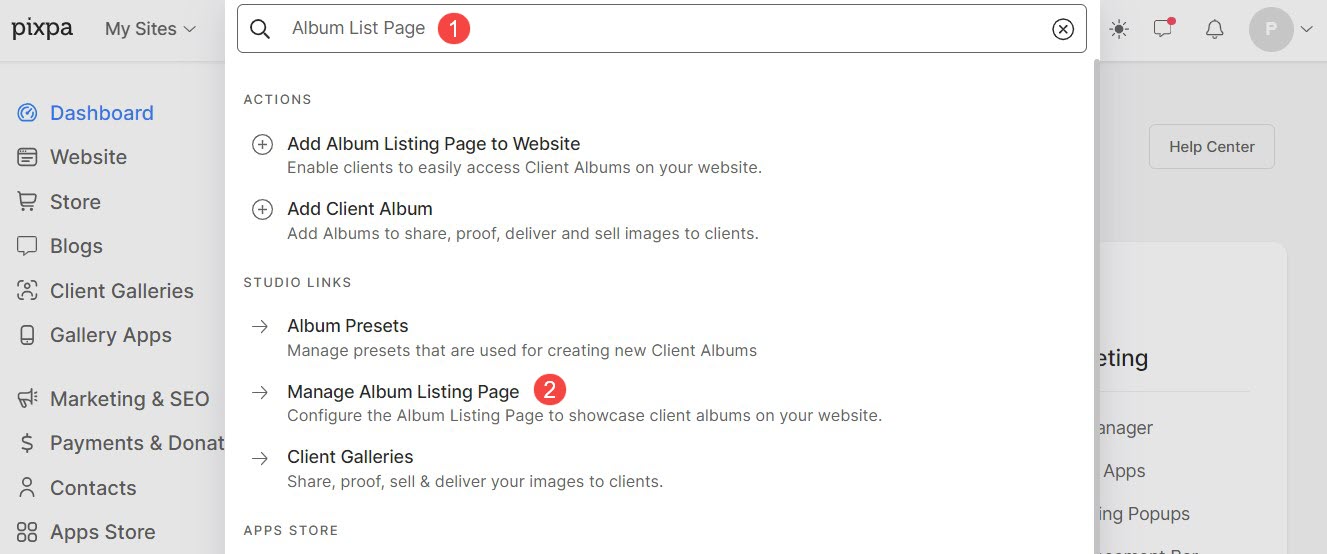
Добавить страницу списка альбомов
Нажмите на Добавить на сайт (1) кнопка, чтобы добавить страницу списка альбомов в меню навигации вашего веб-сайта.
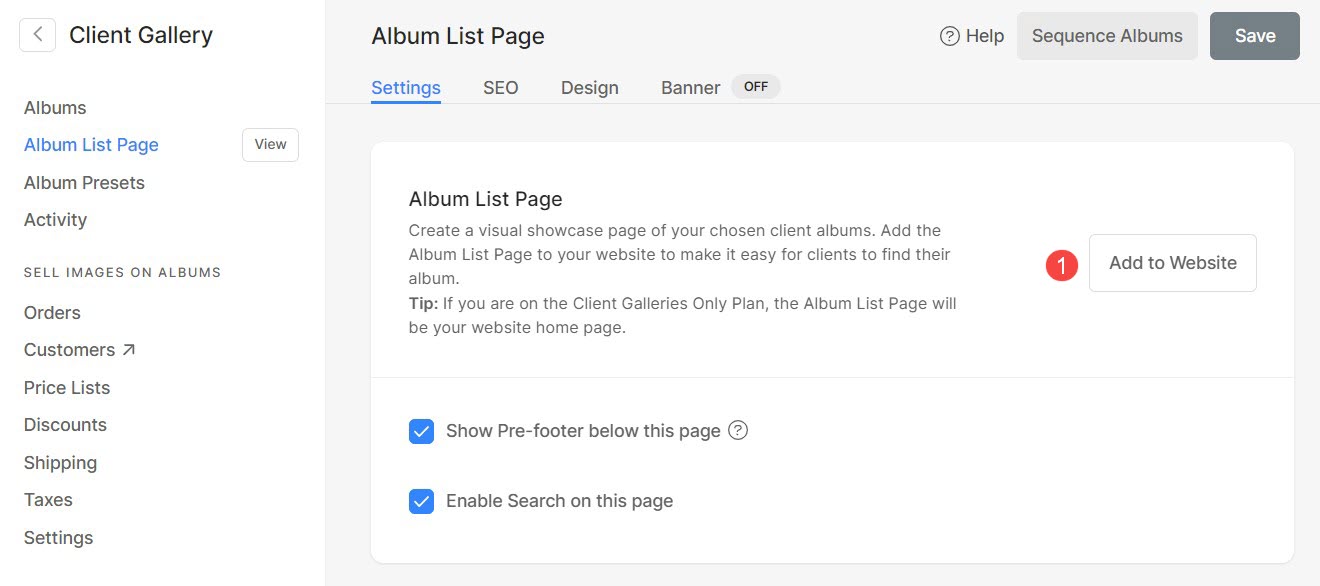
- Ассоциация Ссылка на страницу со списком альбомов (2) будет добавлен последним в навигации вашего сайта. На экране ниже представлена новая страница со списком альбомов. создано.
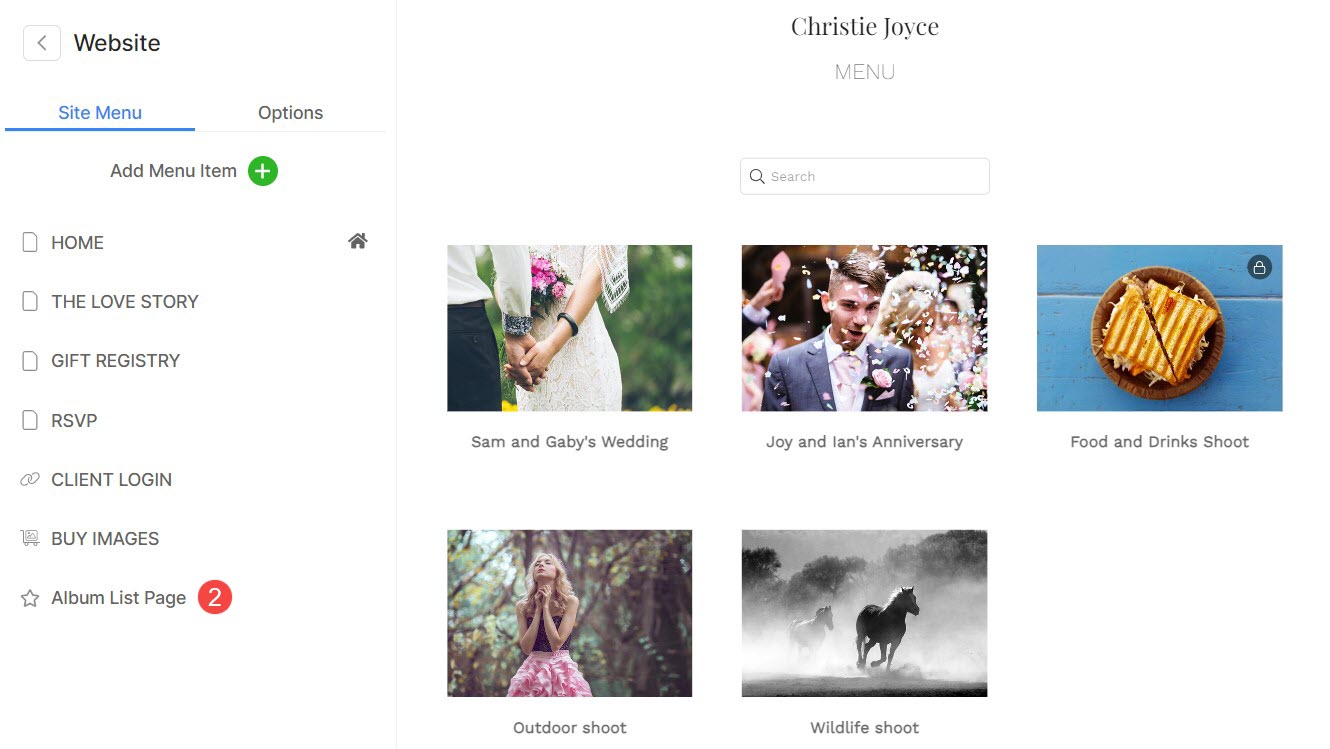
Управление альбомами на странице списка альбомов
Вы можете легко выбрать отображение или скрытие альбома на странице списка альбомов.
Добавить альбом на страницу списка альбомов
- В Клиентские галереи раздел, перейдите к Альбомы (1) стр.
- Выберите альбом, который вы хотите добавить на страницу списка альбомов.
- Нажмите на значок три точки рядом с названием альбома и выберите Показать на странице списка (2) возможность добавить альбом на страницу списка альбомов.
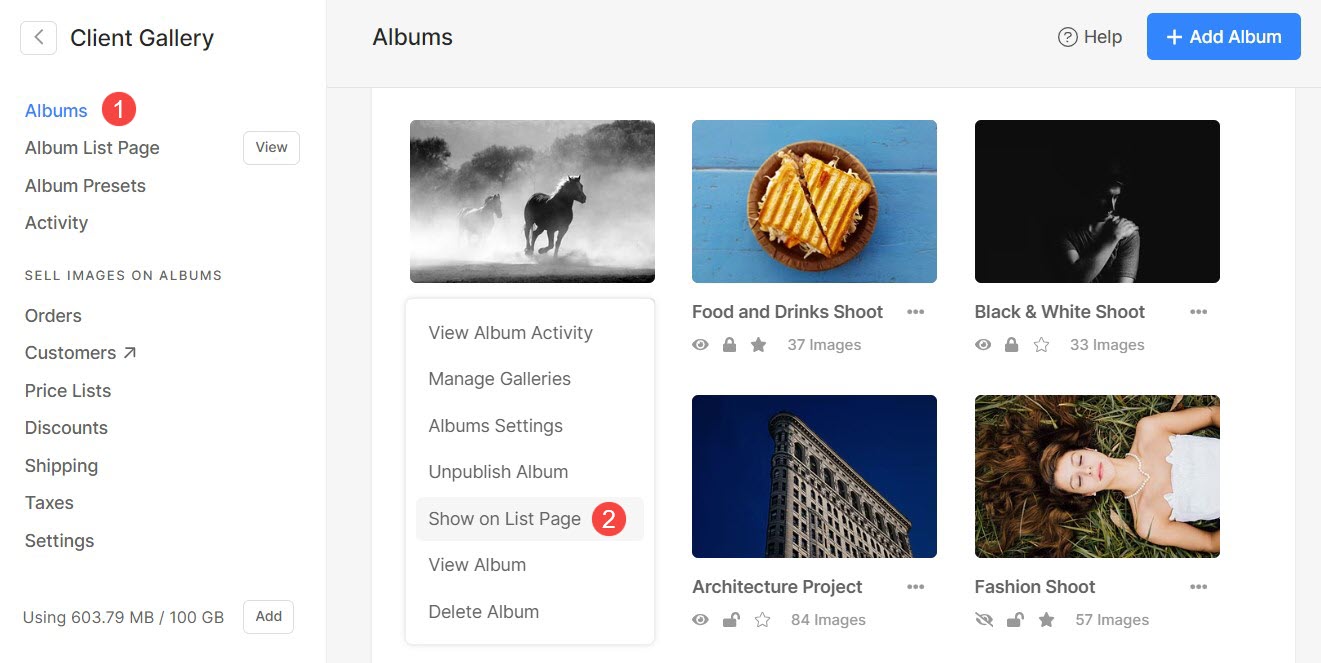
Вот и все! Ваш альбом добавлен на страницу списка альбомов.
Удаление альбома со страницы списка альбомов
Вы можете легко удалить уже добавленный альбом со страницы списка альбомов.
- Нажмите на меню «Альбомы» (1).
- Выберите альбом, который уже присутствует на странице списка альбомов.
- Нажмите на значок три точки рядом с названием альбома и выберите Скрыть на странице списка (2) возможность удалить альбом со страницы списка альбомов.
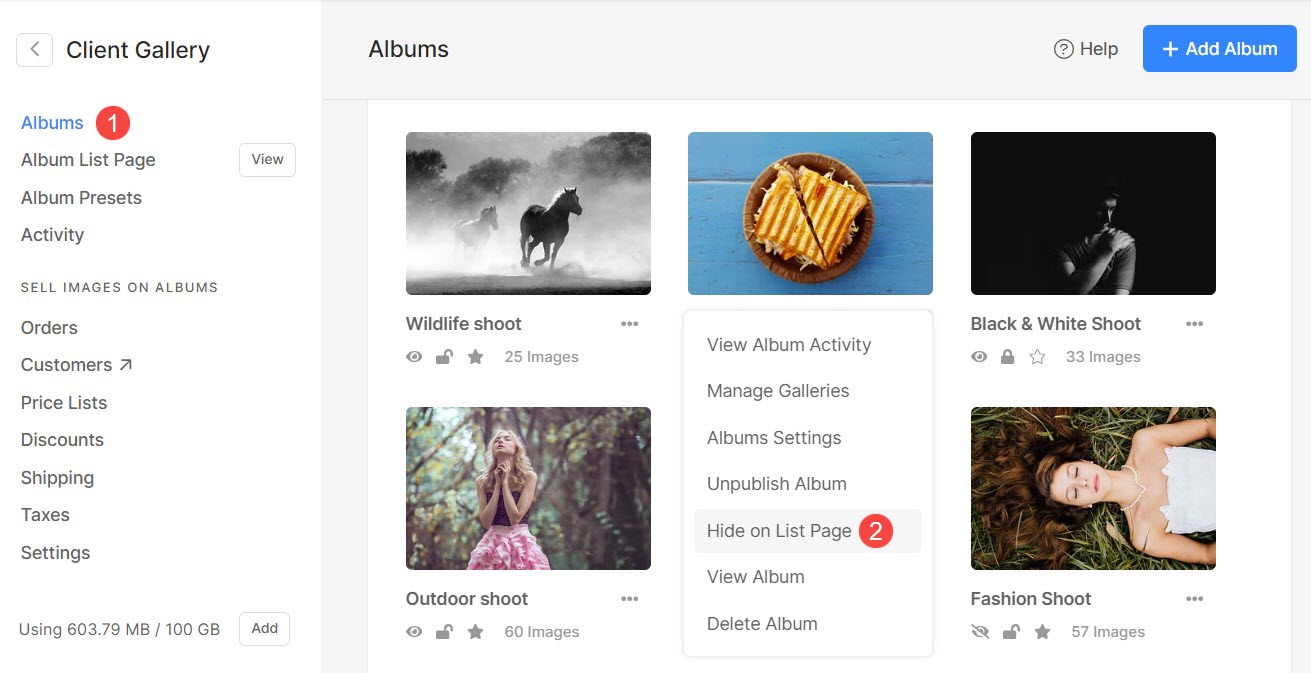
Настройки страницы списка альбомов
Чтобы настроить параметры страницы списка альбомов, нажмите Страница списка альбомов (1) меню, а затем Настройки (2) вкладка.
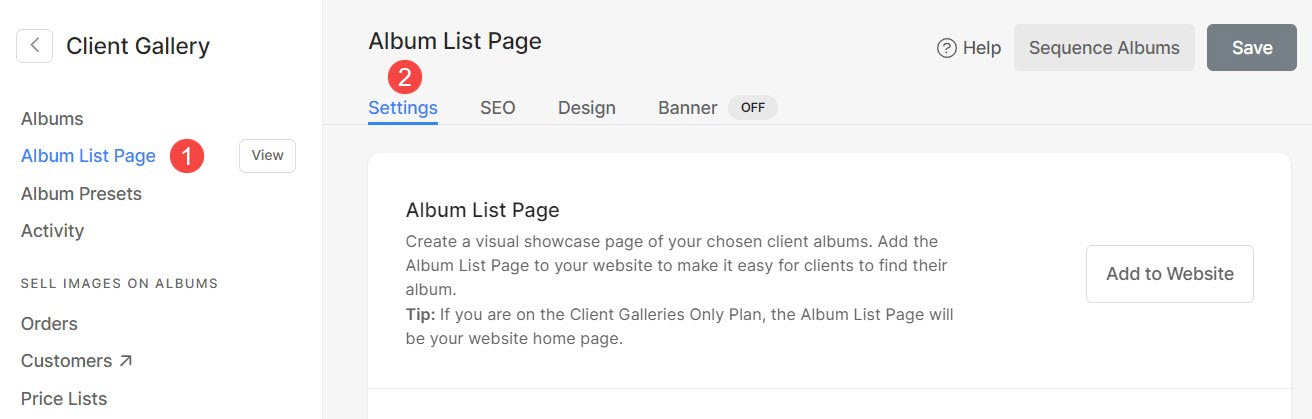
Ассоциация Настройки заключаются в следующем:
- Показать пре-нижний колонтитул под этой страницей – Отметьте этот параметр, чтобы отображать пре-нижний колонтитул под страницей в центре внимания.
- Включить поиск на этой странице – Отметьте эту опцию, чтобы включить поиск на странице внимания. Проверить живую страницу.
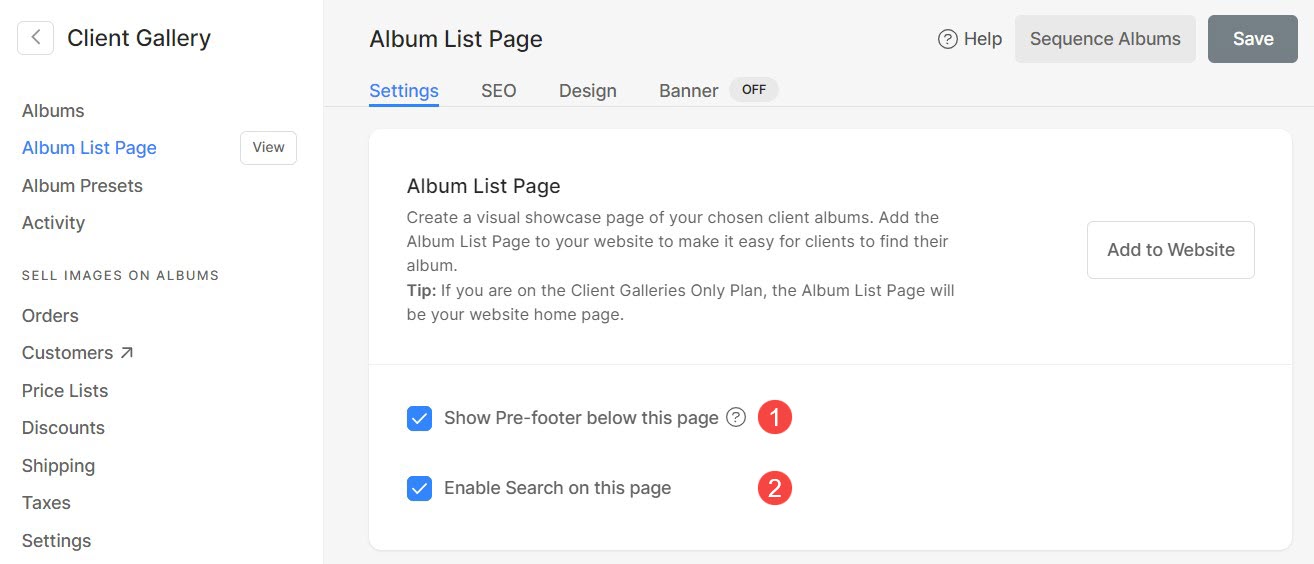
- Поисковая оптимизация (SEO) – Укажите метаданные SEO для этой страницы. Это переопределит основные SEO-данные сайта.
- Предварительный просмотр результатов поиска Google – В этом разделе показано, как эта страница выглядит в случае поиска Google.
- URL Страницы – Управляйте URL-адресом страницы со списком альбомов.
- Название страницы –
- Описание страницы –
- Скрыть эту страницу от поисковых систем – Отметьте эту опцию, чтобы скрыть эту страницу от поисковых систем.
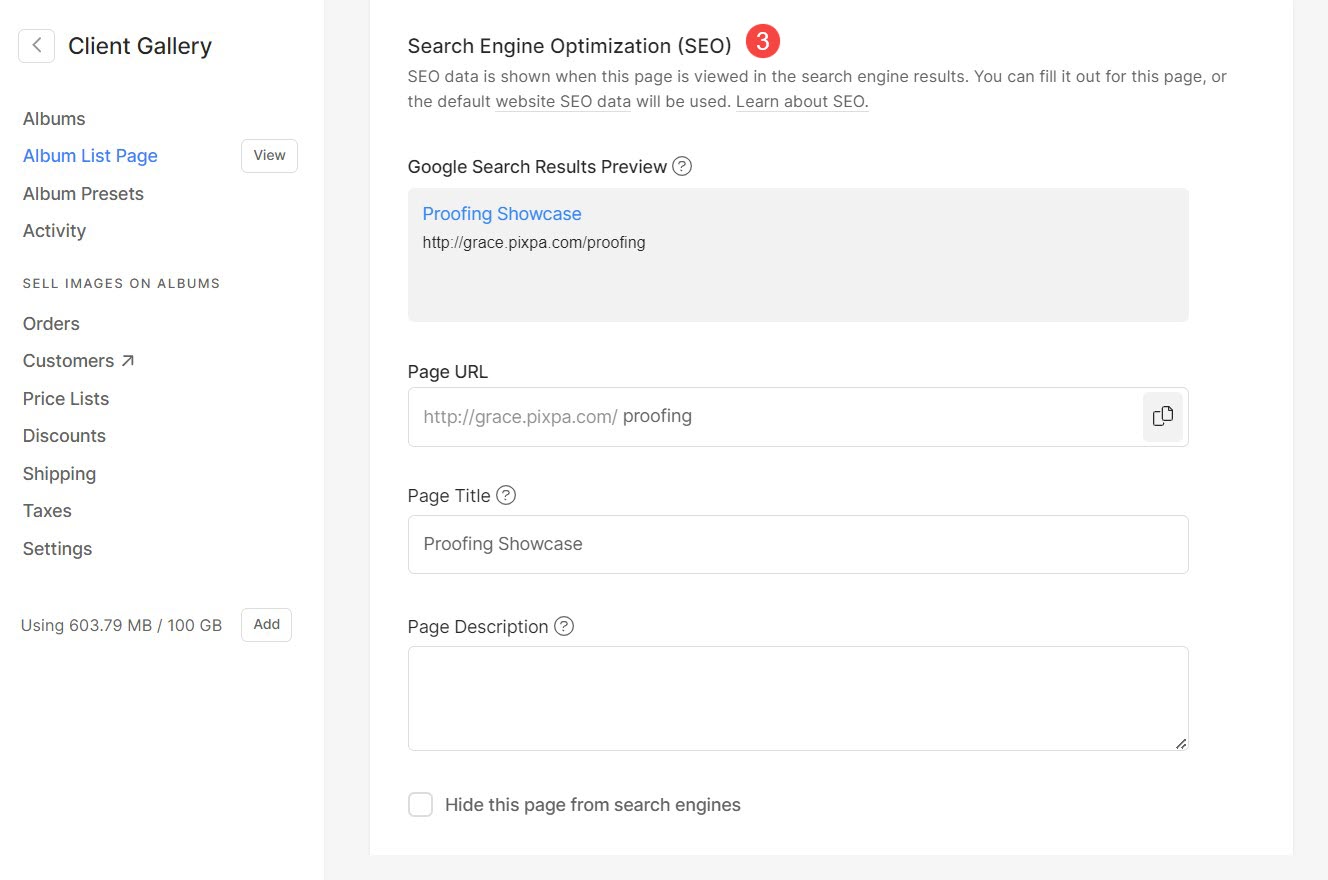
- Вставка кода страницы – Добавьте любой внешний скрипт, который будет включен в тело этой страницы.
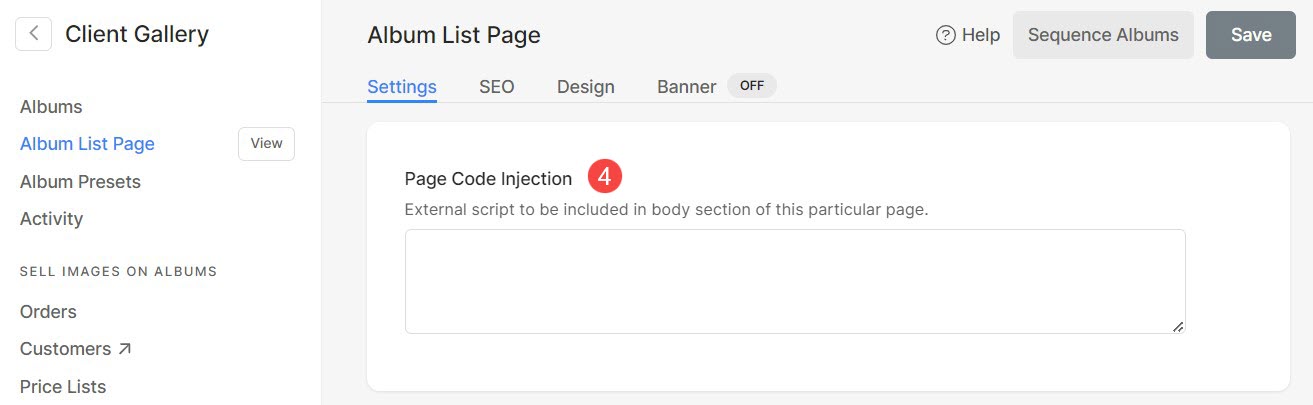
Секвенирование альбомов
Альбомы добавляются на страницу со списком альбомов в хронологической последовательности (самый новый альбом по умолчанию располагается вверху). Вы можете управлять последовательностью альбомов по своему усмотрению.
- Перейдите в Страница списка альбомов (1) настройки.
- Нажмите на Альбомы последовательности (2) кнопка в правом верхнем углу.
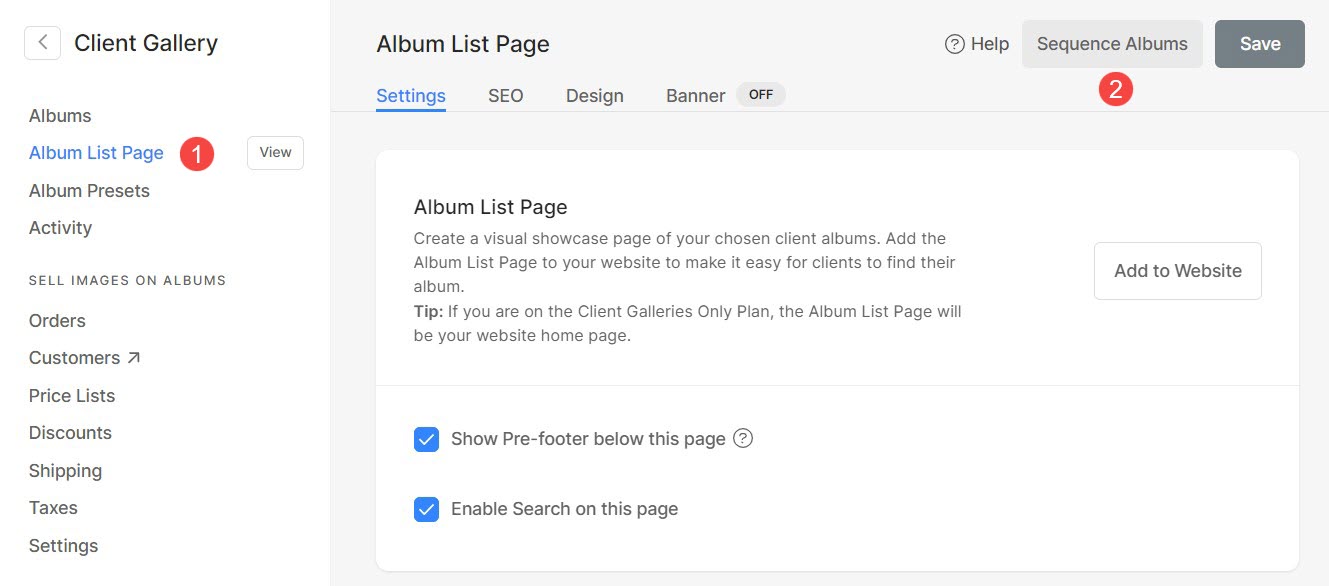
- Во всплывающем окне вы можете быстро упорядочить их, перетаскивая.
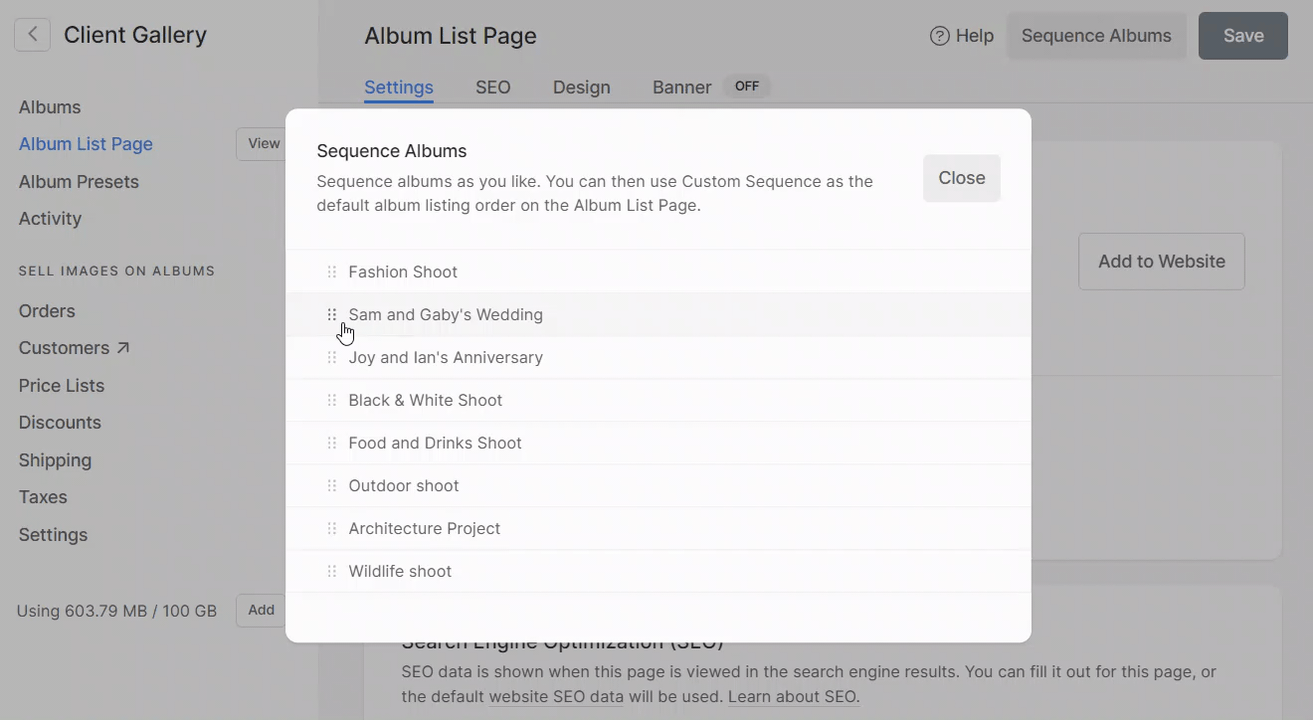
Дизайн страницы списка альбомов
Вы можете настроить стиль, нажав на Страница списка альбомов (1) настройки, а затем Проект (2) вкладка.
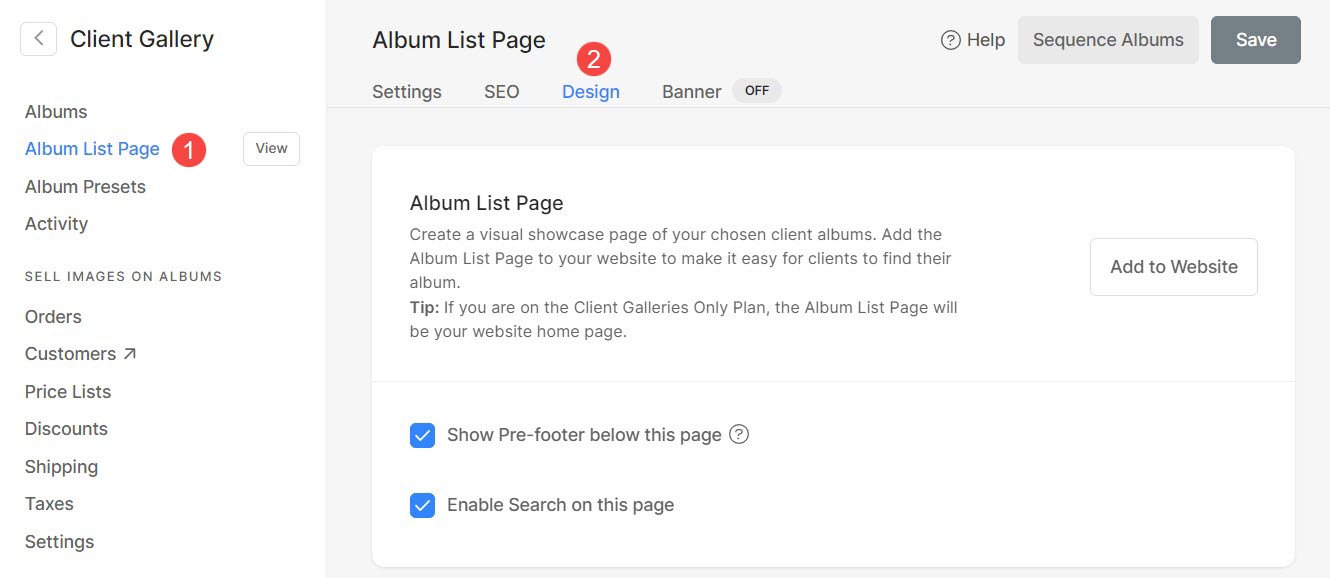
- Макет: Выберите макет, который будет применен к странице списка альбомов. У вас есть четыре различных варианта макета на выбор.
- Ширина : выберите ширину страницы списка альбомов.
- "Полная ширина' будет отображать страницу, покрывая всю ширину, не оставляя поля.
- "В штучной упаковке' отобразит страницу, оставив некоторое количество полей справа и слева от экрана.
- "Ширина сайта' можно указать в разделе дизайна. Здесь вы можете указать фиксированную ширину. Он будет отображать страницу, придерживаясь указанной фиксированной ширины.
- Шаг сетки: Укажите расстояние между различными альбомами, перечисленными на странице списка альбомов (0–250 пикселей).
- Метки сетки: Выберите, хотите ли вы отображать только название альбомов или дату события также на странице списка альбомов.
- Показать фильтр по тегам: Вы можете легко включить отображение тегов на странице списка альбомов. Узнать больше.
- Выравнивание тегов: Установите выравнивание тегов. У вас есть три разных варианта на выбор.
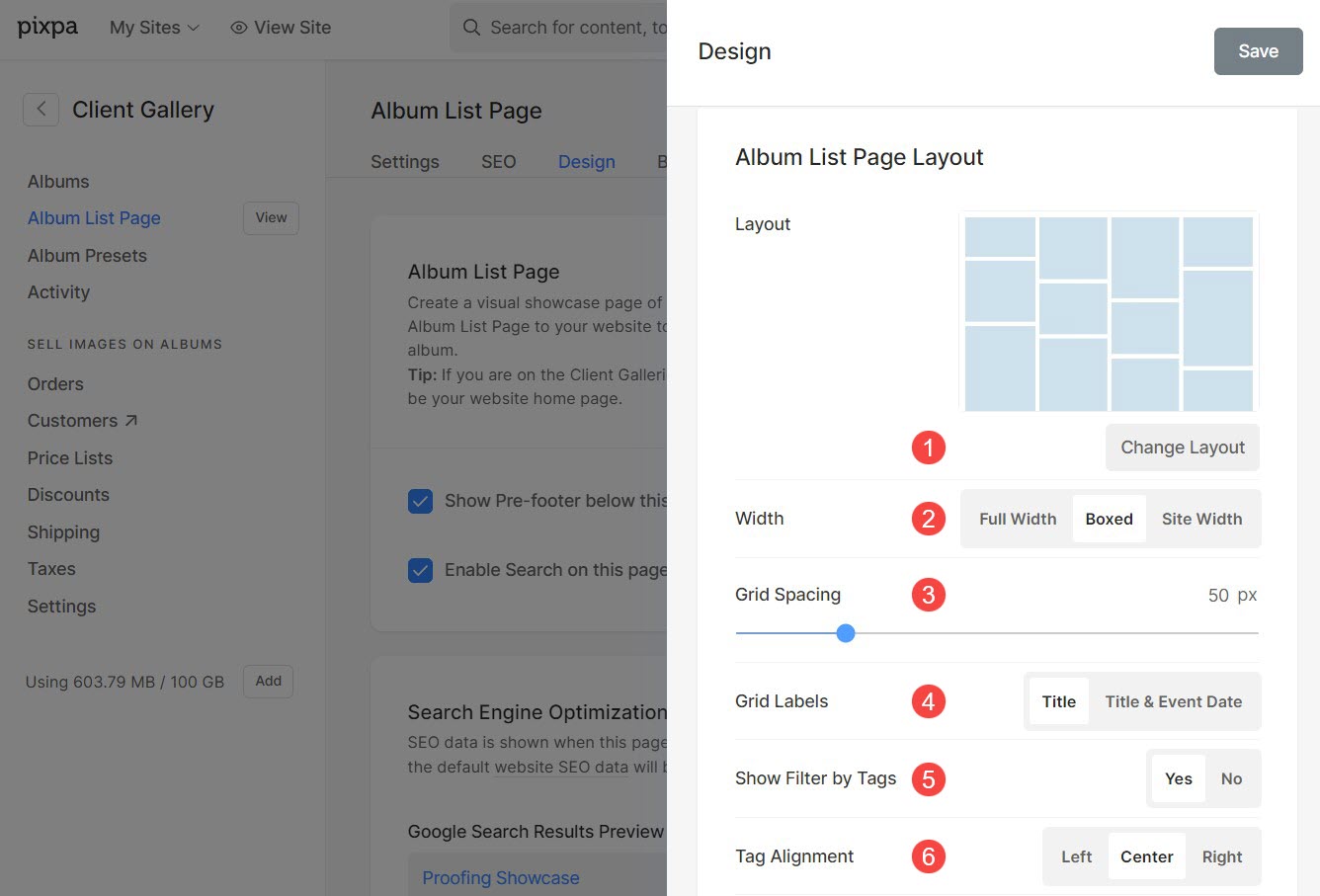
- Интервал сетки (мобильный): Установите интервал между альбомами в мобильном представлении.
- Сохранить перемены.
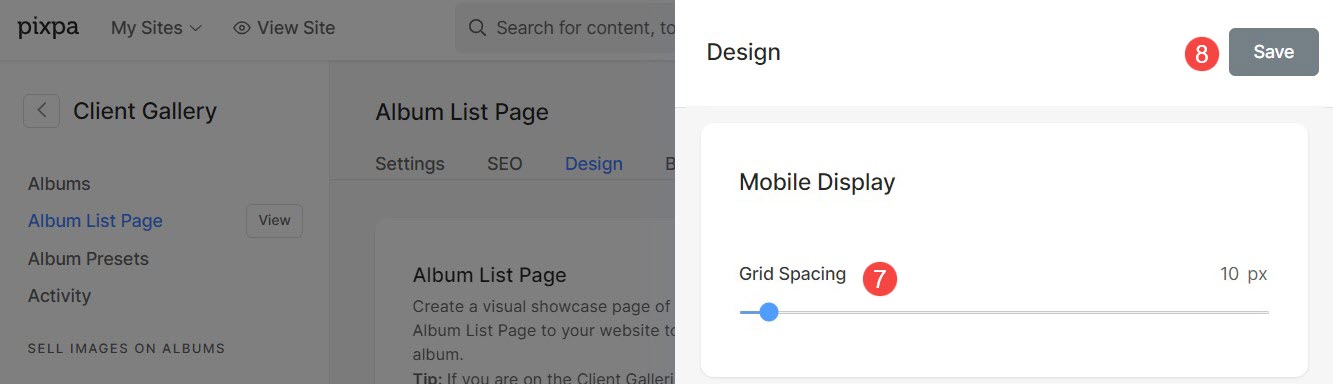
Баннер страницы списка альбомов
Вы можете включить баннер для отображения слайдов изображений, видео или текста вверху или внизу страницы списка альбомов. Узнайте больше о функциональность баннера.
Чтобы включить баннер, нажмите на Страница списка альбомов (1), а затем баннер (2) раздел.
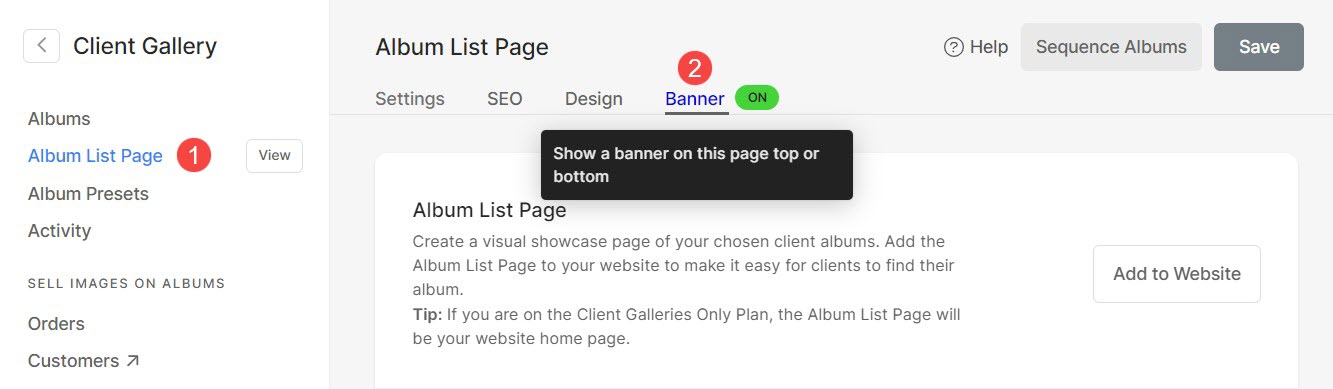
Удалить/скрыть страницу списка альбомов
- Перейдите в Вебсайт .
- Найдите страницу списка альбомов, которую вы хотите скрыть или удалить, в левом столбце навигации.
- Переместите курсор на страницу со списком альбомов и нажмите кнопку значок три точки (1) рядом с ним.
- Выберите Скрыть в меню сайта (2), чтобы скрыть страницу со списком альбомов в меню веб-сайта.
- Нажмите Удалить (3), чтобы удалить страницу со списком альбомов.